クリップを編集すると、インポイント・アウトポイントを設定したり、速度を変えることができます。
また、逆再生させることもできます。
●インポイントとアウトポイントの設定●
タイムラインに配置したクリップの端をドラッグすると、インポイントとアウトポイントを設定することができます。
左端をドラッグするとインポイントが、右端をドラッグするとアウトポイントが設定されます。
| ↓クリップの左端を移動すると・・・ | ↓インポイントが設定される |
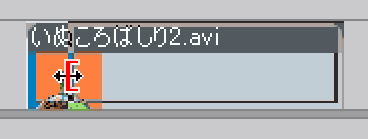 |
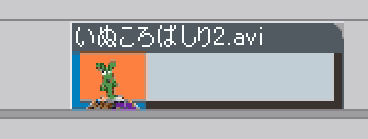 |
ソースウィンドウでもインポイント・アウトポイントを設定することができます。
ソースウィンドウの時間インジケータを移動し、インポイント・アウトポイント設定ボタンを押します。
設定後は、ドラッグで位置を変更することもできます。
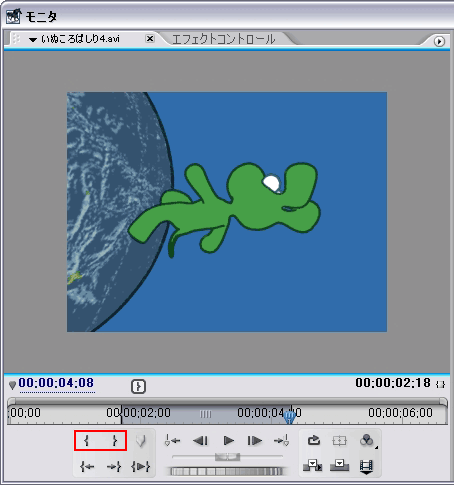
プロジェクトウィンドウの素材をソースビューに表示してインポイント・アウトポイントを作成した場合は、コマンドで削除することができます。
ソースビューのルーラーを右ボタンで押し、メニューから『クリップマーカーを消去』を選択します。
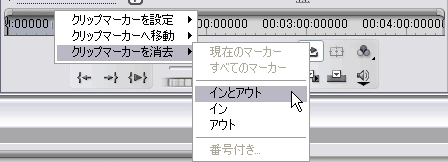
●速度・デュレーション●
速度・デュレーションで、クリップの長さと速度を変えることができます。
クリップの上で右ボタンを押すか、クリップを選択してメニューのクリップから、『速度・デュレーション』を選択します。
| ↓クリップの上にカーソルを置いて右ボタン | ↓クリップメニューから |
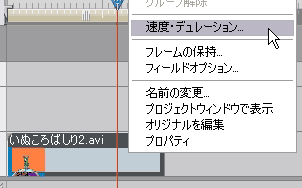 |
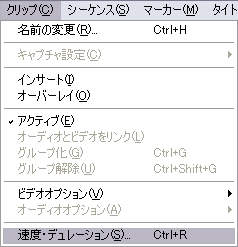 |
速度は再生速度です。
デュレーションは再生時間です。
速度を50にすると、再生速度は半分になり、200にすると再生速度は倍になります。
デフォルトでは、速度とデュレーションはリンクしているので、どちらかを変えるともう一方も変化します。
リバースにチェックを入れると、クリップが逆再生します。
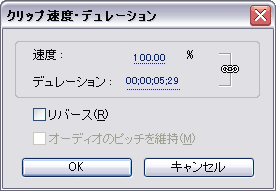
右側にある鎖のアイコンをクリックすると、速度とデュレーションのリンクが外れます。
この状態で、デュレーションに、クリップの長さよりも短い時間を設定すると、クリップにアウトポイントが作成されます。
速度を変えた場合は、再生時間も変わるので、デュレーションの値も変化します。
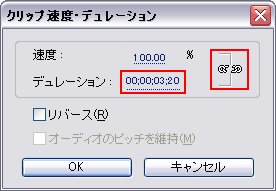
| ↓リンクがはずれた状態で | ↓本来のクリップの長さよりも短い時間をデュレーションに設定すると、 クリップにアウトポイントが設定される |
 |
 |
copyright(c)2006 ToyokoKanetaka All Right Reserved